Gyorsan hozzon létre extra helyet az iCloud-fiókján, és pénzt takarítson meg
Annak ellenére, hogy az Apple 5 GB helyet biztosít az iCloud felhasználók számára, sokan használják ezt a kis mennyiségű tárhelyet. Ahelyett, hogy extra helyért fizetne, csupán néhány csempészéssel tisztíthat helyet.
Megnézheti, hogy mi foglal helyet az iPhone vagy iPad készüléken Beállítások> iCloud> Tárhely> Tárhely kezelése. Itt láthatja, hogy mi foglalja el a helyet.
Megszabadulni a régi biztonsági másolatoktól

Ha váltotta az iOS-eszközöket, akkor valószínűleg van egy régi biztonsági másolat, amely a fiókjában lóg. Ha egy régi biztonsági másolat foglal helyet, törölje azt. Érintse meg az eszköz nevét, majd érintse meg a elemet Törölje a biztonsági másolatot.
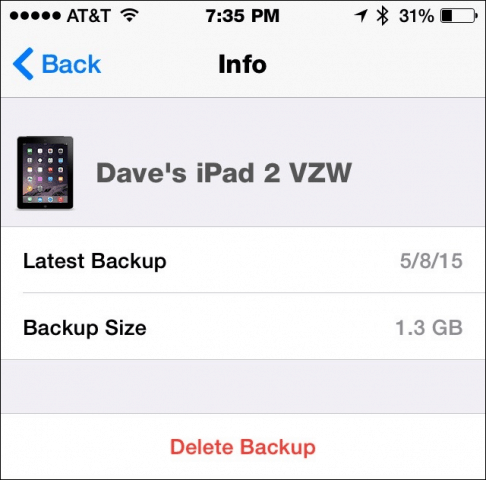
Csökkentse a biztonsági mentések méretét
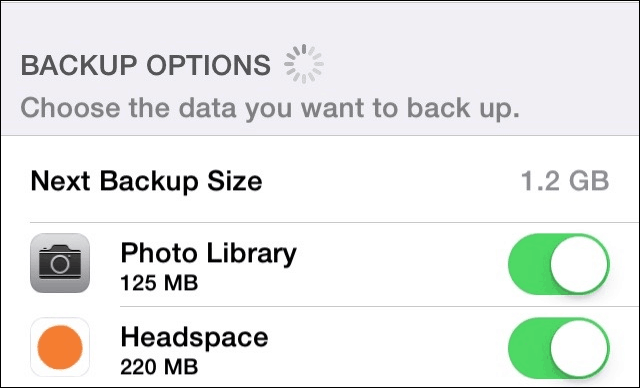
Még akkor is, ha megszabadul a régi biztonsági mentésről, egyes eszközök biztonsági másolatai sok helyet foglalhatnak el. A biztonsági mentés karcsúságának elérése érdekében döntse meg, hogy az iOS melyik adatot készít biztonsági másolatot. Az iCloudról mentett minden eszközön ugorjon a Beállítások> iCloud> Tárhely> Tárhely kezelése és kattintson az eszközére. Itt megmondhatja iPhone vagy iPad készülékének, hogy ne készítsen biztonsági másolatot. Talán talál néhány olyan alkalmazást, amelyet használ, de nem törődik vele. Más alkalmazások olyan adatokkal rendelkeznek, amelyeket valószínűleg újra letölthet. Jó példa erre headspace alkalmazást. Újra letölthetem az órákat, így nem kell pazarolni őket az iCloud-fiókomban.
Alkalmazásadatok törlése az iCloudból
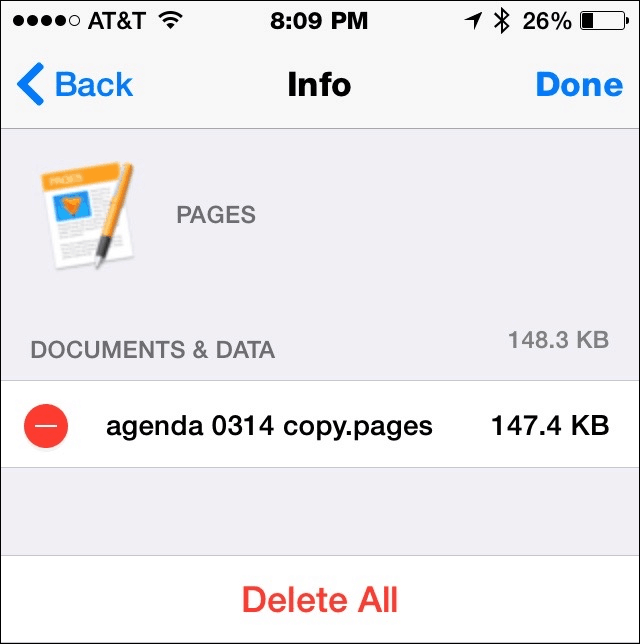
Sok alkalmazás tárolja az adatokat az iCloud-fiókján, így szinkronizálhatja eszközöi között. Ha nincs szüksége erre a funkcióra, vagy már nem használja az alkalmazást, törölje az információkat az iCloudból. Ismét menj ide Beállítások> iCloud> Tárhely> Tárhely kezelése. Ezúttal kattintson Dokumentumok és adatok. Ha törli az alkalmazás összes adatát, koppintson a elemre szerkesztése majd érintse meg az egyiket Mindet törölni vagy érintse meg az egyes elemek melletti piros kört az adatok szelektív törléséhez az iCloudból.
Távolítsa el a Mail programot az iCloudból
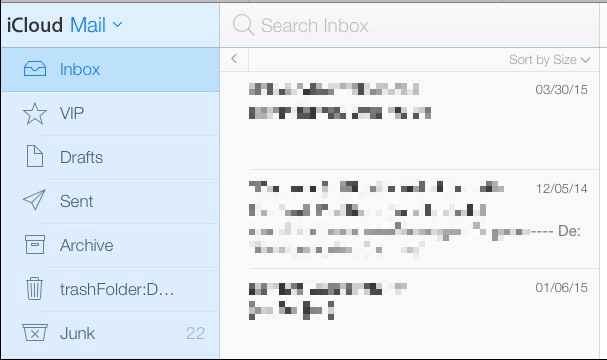
A legtöbb iCloud még akkor is, ha még soha nem nyitotta mega fiókokhoz e-mail cím is társítva. Attól függően, hogy mikor jelentkezett be először az iCloud-ra, ez lehet egy @ me.com, @ mac.com vagy egy @ icloud.com cím. Néhányan abbahagyják a fiók használatát, de az Apple továbbra is tárolja az Ön dolgait. A fiók kezelésének legegyszerűbb módja az iCloud webhely.
Nyissa meg az iCloud webhelyet, majd jelentkezzen be afiókjába. Kattintson a levél ikonra, és ez elvezet az iCloud e-mailbe. Az első dolog, hogy rendezze a levélszemét mappát. Jelöljön meg mindent, amit akar Nem szemét és a többit szemetesre. Ezután keressen nagy üzeneteket. A beérkező levelek között kattintson a „Rendezés dátum szerint” elemre, és kapcsolja át erre: Rendezés méret szerint. Készítsen biztonsági másolatot vagy továbbítsa a megtartani kívánt üzeneteket, majd a helytakarékosság érdekében törölje a többi üzenetet.
Ha több helyet kell vásárolnia
Körülbelül évi 12 dollárért 15 koncert helyet adhat az iCloud-fiókjához. Néhány ember számára ez lehet a legegyszerűbb megoldás.
Ügyeljen arra is, hogy ne hagyja, hogy iCloud-fiókjában teljesen elfogyjon a hely. Ez megakadályozza, hogy biztonsági másolatot készítsen az iCloudról.










Szólj hozzá